En este artículo se detallan las 9 modificaciones de la configuración avanzada de Firefox que a mí personalmente me parecen más útiles y funcionales. Todas ellas se realizan desde la interfaz de parámetros avanzados del navegador, y no se requerirá instalar ninguna extensión ni complemento.
Se accede a la configuración tecleando la dirección "about:config" en la barra de direcciones. Ahí aparece una lista de cuatro columnas con los nombres de preferencias, su estado, el tipo y el valor actual. Podemos modificar cualquiera de ellas haciendo doble click, también se pueden borrar y añadir nuevas preferencias mediante click derecho y en el apartado New del menú contextual. Si realizas algún cambio y no te convence el resultado siempre puedes volver a establecer los valores como estaban inicialmente, haciendo click derecho sobre cualquiera de los nombres y pulsando Reset.
Mejorar el comportamiento al cargar una página.
Para conseguir que el navegador se vuelva más manejable mientras está cargando una página web y todo su contenido, busca el nombre "content.switch.threshold" y si no obtienes resultado significa que hay que añadir un nuevo parámetro entero (click derecho -> New -> Integer) con dicho nombre y valor "1000000". Si ya tenías ese nombre, sólo tienes que cambiar el valor.
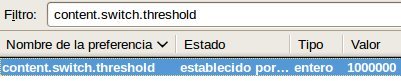
Fuente: "Lifehacker":http://lifehacker.com/347613/improve-firefoxs-responsiveness-while-a-page-is-loading
Mejorar la velocidad de carga de páginas.
Activar el _pipelining_, capacitar al navegador para hacer varias peticiones a la vez en lugar de sólo una cuando se accede a una página web. Busca "network.http.pipelining" y ponlo a "true". Establece también "network.http.proxy.pipelining" a "true" y el valor de "network.http.pipelining.maxrequests" a "30" (30 peticiones al mismo tiempo).
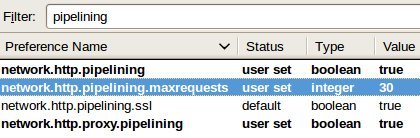
Fuente: "ForeverGeek":http://forevergeek.com/open_source/make_firefox_faster.php
Limitar el consumo de memoria RAM.
Limitar el valor de "browser.cache.memory.capacity", por ejemplo se recomienda establecer el valor a "15000" si se tiene una memoria RAM de entre 512MB y 1GB de capacidad. En Firefox 3 esta opción ha desaparecido y sólo puede activarse (valor "true") o desactivarse (valor "false") la propiedad "browser.cache.memory.enable" para que el navegador cachee o no las páginas web que visita. Desactivándola se minimiza mucho el consumo de memoria, pero también hace que la carga de las páginas previamente visitadas sea más lenta.
Eliminar el desplazamiento de pestañas.
Si te gusta ver todas las pestañas que tienes abiertas, aunque casi no quepan y no se vea bien el nombre de la página, puedes cambiar la configuración de Firefox para que no cree esas flechitas de desplazamiento entre pestañas cuando no caben en la barra. Busca el nombre "browser.tabs.tabMinWidth" y cambia su valor a "0". Con eso no saldrán las flechas de desplazamiento, pero si le pones un valor por ejemplo de "50" te cabrán el doble de pestañas en la barra antes de que salgan las flechitas de desplazamiento. Deberás reiniciar Firefox para que tenga efecto.
Fuente: "Genbeta":https://www.genbeta.com/2007/04/10-truco-para-firefox-elimina-el-desplazamiento-de-pestanas
Abrir resultados de búsqueda en nueva pestaña.
Si quieres que los resultados de la caja de búsqueda superior derecha aparezcan en una nueva pestaña, busca el nombre "browser.search.openintab" y establece el valor a "true". Con "false" aparecen en la pestaña actual.
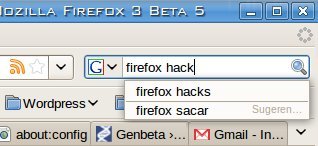
Fuente: "Lifehacker":http://lifehacker.com/software/firefox/firefox-tip-open-search-results-in-a-new-tab-255171.php
Cambiar el número de sugerencias en Firefox 3 (o desactivarlas)
La barra de direcciones de las versiones actualmente en fase beta de Firefox 3 tienen la capadidad de sugerirte resultados de una forma mucho más amigable y exitosa que antes. Se puede modificar el número de posibles resultados que muestra el navegador, en el nombre "browser.urlbar.maxRichResults" se puede cambiar el valor por defecto ("12") por el número de sugerencias que se quieran ver al ir tecleando una dirección. Si estableces el valor a "0", la ventana de sugerencias de URL no se mostrará.
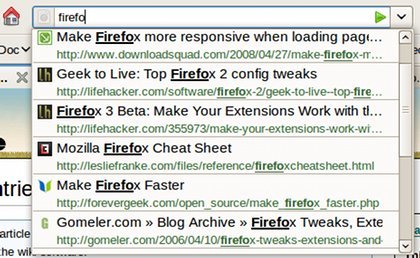
Fuente: "Kakkoi Blog":http://blog.kakkoi.net/firefox/how-to-setup-firefox-3-beta-autocomplete/
Activar o desactivar los favicons de las páginas web.
Firefox permite activar por defecto los favicons de las páginas web para que se muestren al lado del nombre cuando las visitas. También puede desactivarse, si te gusta más tener el mismo icono por defecto para todas las páginas: busca el nombre "browser.chrome.favicons" y establece el valor a "false". Y lo mismo para "browser.chrome.site_icons", ponlo también a "false".
Fuente: "ZonaFirefox":http://www.zonafirefox.net/2007/04/desactiva-el-soporte-de-favicons-en.html
Consumo de memoria cuando está minimizado.
La propiedad "config.trim_on_minimize" establecida con valor "true" hace que el sistema sea capaz de liberar memoria RAM usada por el navegador cuando es minimizado. Sólo funciona en Windows.
Fuente: "MozillaZine":http://kb.mozillazine.org/Config.trim_on_minimize
El botón de cerrar pestaña.
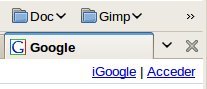
Busca el nombre "browser.tabs.closeButtons" y haz doble click sobre el valor que tiene para poder cambiárselo. Si se establece a "1", cada pestaña tendrá su botón de cerrar. Si se pone a "3", habrá un único botón de cerrar. Con un "0", sólo tendrá el botón la pestaña activa en ese momento, y con el valor "2" no habrá ningún botón (para cerrar una pestaña tendrás que pulsar la combinación de teclas [Ctrl]+W o [Ctrl]+F4). No hace falta reiniciar, se cambia automáticamente.
Fuente: "Microsiervos":http://www.microsiervos.com/archivo/internet/firefox-2-cerrar-pestanas-.html
En el "wiki de MozillaZine":http://kb.mozillazine.org/About:config_entries sobre entradas del "about:config" de Firefox puedes encontrar una enorme lista con las diferentes propiedades y posibles valores de la configuración avanzada del genial navegador. ¿Y tú, usas alguna otra modificación que sea útil y funcional para Firefox?
En Genbeta | "Reduce el consumo de memoria de tu Firefox":https://www.genbeta.com/2006/03/08-reduce-el-consumo-de-memoria-de-tu-firefox Enlace | "Firefox":http://www.firefox.com




Ver 9 comentarios
9 comentarios
Guillermo Latorre
EliasgDJ: pues sí, gracias.
noctuido
Cu¡dadín que la configuración de Firefox 3 cambia a lo que es la 2. No sé si se han preocupado de especificar para qué versión es válida, con lo que se entiende que esa configuración es válida para las dos versiones.¿o no?
Yo siempre he preferido hacer los ajustes desde el about:config, pero como bien dice el mensaje, es una "zona hostil para manazas".
Guillermo Latorre
Ian: manazas es torpe, :)
Alekz
Para cerrar tabs lo que me gusta es hacer doble click en ellas, igual para abrir una nueva doble click en la barra de tabs, y la extensión SuperDragAndGo para que al hacer drag & drop de un link abra ese link en una pestaña nueva.
eliasns
Para cerrar pestabas y ventanas, creo que es mejor usar la combinacion "maquera" Control + W, y Control + Mayus + W, tal y como indica el menú Archivo de Firefox ;)
gabriel626
Para mi la forma más cómoda de cerrar pestañas es haciendo click con el boton del scroll del mouse sobre la pestaña a cerrar…
Saludos.
Ian Benedict
Que es manazas?????? >_
robernaruto
En la limitación de consumo de ram solo encuentro browser.cache.disk.capacity en vez de browser.cache.memory capacity , lo tomo como bueno, muy util el articulo, un saludo. ;)
Efraín Herrera
Por el diseño de las previsualizaciones que usan como ejemplo en el reportaje, parece ser la versión 2 del Mozilla Firefox, si no lo es, pido una disculpa por el atrevimiento, y si lo es, pues tendremos que tener cuidado que se use exactamente la misma relación a la configuración.